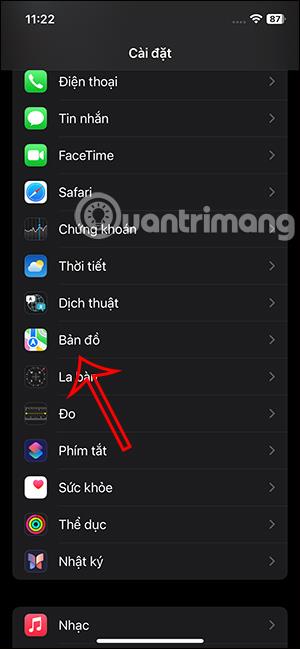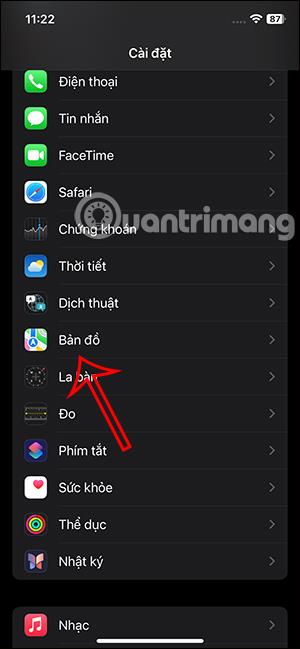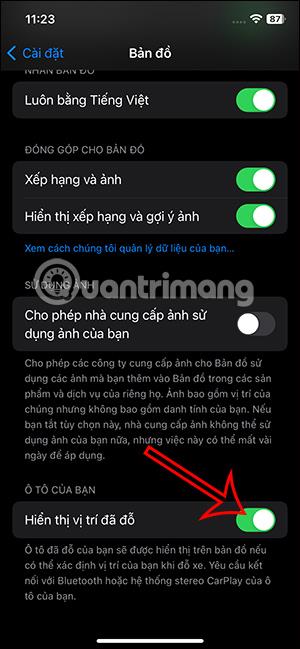In der iOS 17-Version wurde die Kartenanwendung Apple Maps aktualisiert und bietet nun die Funktion, den Standort Ihres Autos an öffentlichen Orten zu benachrichtigen. Falls Sie diese Parkplatzbenachrichtigungsfunktion auf der Karte nicht nutzen möchten, können Sie diese Funktion jederzeit deaktivieren. Im folgenden Artikel erfahren Sie, wie Sie Parkplatzbenachrichtigungen auf Apple Maps deaktivieren.
Anweisungen zum Deaktivieren von Parkplatzbenachrichtigungen auf Apple Maps
Schritt 1:
Zuerst greifen wir auf die Einstellungen auf dem iPhone zu. Anschließend klickt der Benutzer auf die Kartenanwendung, um die Einstellungen erneut zu ändern.
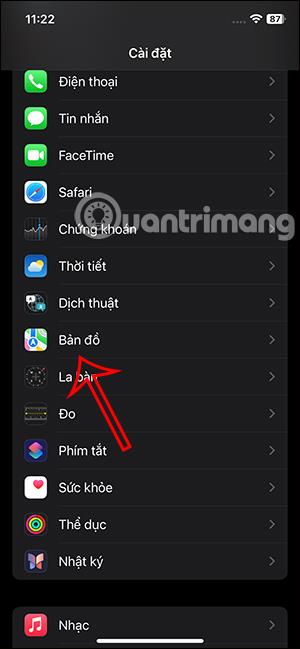
Schritt 2:
Wechseln Sie zur Benutzeroberfläche für die Karteneinstellungen. Scrollen Sie nach unten zum letzten Abschnitt und Sie werden sehen, dass die Option „Geparkten Standort anzeigen“ standardmäßig aktiviert ist.
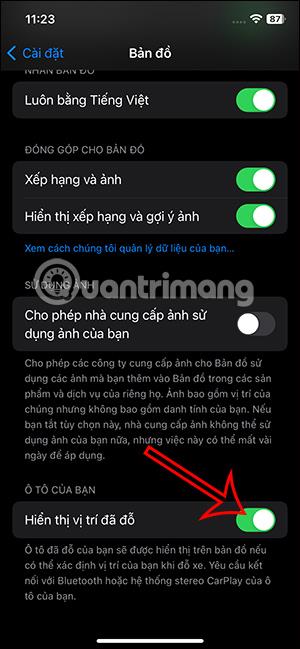
Die Funktion zur Benachrichtigung über den Parkplatzstandort funktioniert, wenn wir eine Verbindung zu Bluetooth oder der CarPlay-Stereoanlage im Auto herstellen.
Wir müssen nur die weiße Kreistaste nach links schieben, um diese Funktion zu deaktivieren . Daher sendet Apple Maps keine Benachrichtigung über den Parkplatz Ihres Autos, selbst wenn der Standort ermittelt wurde.
Wenn Sie die Parkplatzbenachrichtigungsfunktion in Apple Maps wieder verwenden möchten, aktivieren Sie einfach die Einstellung oben erneut.